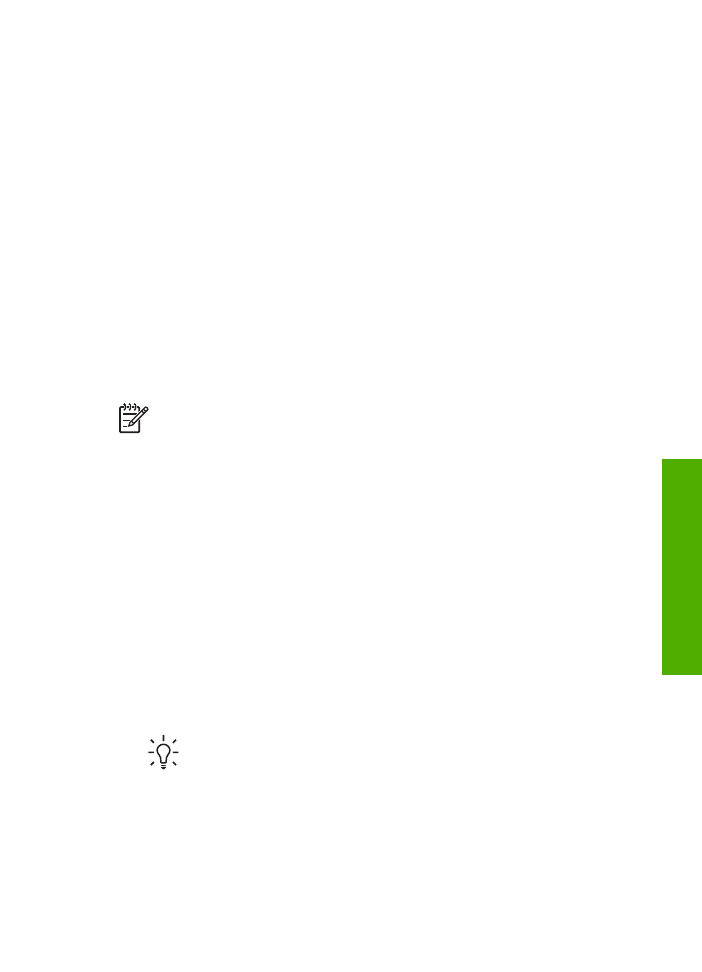
Arrêt d'un travail d'impression
Vous pouvez arrêter le travail d'impression depuis l'appareil HP Tout-en-un ou depuis
l'ordinateur, mais HP conseille de l'arrêter depuis le HP Tout-en-un pour de meilleurs
résultats.
Remarque
Utilisateurs Windows : Bien que la plupart des logiciels conçus pour
Windows utilisent le spooler d'impression Windows, il est possible que ce ne soit
pas le cas de votre logiciel. Ainsi, dans Microsoft Office 97, l'application
PowerPoint n'utilise pas ce spooler d'impression.
Si vous ne pouvez pas annuler l'impression en appliquant l'une des procédures
suivantes, consultez les instructions relatives à l'annulation des tâches
d'impression en arrière-plan dans l'aide en ligne de votre application.
Arrêt d'une impression à partir de l'appareil HP Tout-en-un
➔ Appuyez sur
Annuler
sur le panneau de configuration. Vérifiez que le message
Impr. annulée
s'affiche sur l'écran du panneau de configuration. Si le message
n'apparaît pas, appuyez de nouveau sur
Annuler
.
Pour arrêter un travail d'impression à partir de l'ordinateur (sous Windows 9x ou
2000)
1.
Dans la barre des tâches de Windows, cliquez sur
Démarrer
, pointez sur
Paramètres
, puis cliquez sur
Imprimantes
.
2.
Cliquez deux fois sur l'icône du HP Tout-en-un.
Conseil
Vous pouvez également cliquer deux fois sur l'icône de
l'imprimante dans la barre des tâches de Windows.
3.
Sélectionnez le travail d'impression que vous souhaitez annuler.
4.
Dans le menu
Document
, sélectionnez
Annuler l'impression
ou
Annuler
, ou
appuyez sur la touche S
UPPR
du clavier.
L'annulation de l'impression peut prendre quelques instants.
Guide de l'utilisateur
71
Impres
sion
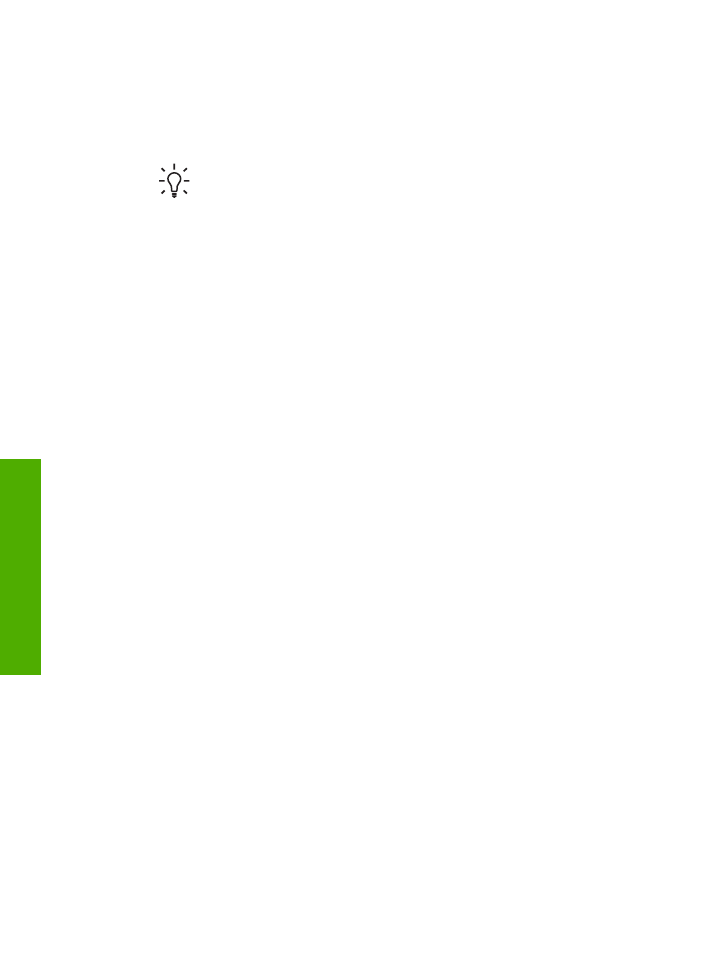
Pour arrêter une impression à partir de l'ordinateur (sous Windows XP)
1.
Cliquez sur
Démarrer
dans la barre des tâches de Windows, puis sur
Panneau de
configuration
.
2.
Ouvrez le panneau de configuration
Imprimantes et télécopieurs
.
3.
Cliquez deux fois sur l'icône de l'appareil HP Tout-en-un.
Conseil
Vous pouvez également cliquer deux fois sur l'icône de
l'imprimante dans la barre des tâches de Windows.
4.
Sélectionnez le travail d'impression que vous souhaitez annuler.
5.
Dans le menu
Document
, sélectionnez
Annuler l'impression
ou
Annuler
, ou
appuyez sur la touche S
UPPR
du clavier.
L'annulation de l'impression peut prendre quelques instants.
Pour arrêter une impression à partir de l'ordinateur (Mac)
1.
Ouvrez le
Centre d'impression
(OS 10.2) ou l'
Utilitaire de configuration de
l'imprimante
(OS 10.3 ou version ultérieure) à partir du répertoire
Applications:Utilitaires
.
2.
Vérifiez que l'appareil HP Tout-en-un est l'imprimante sélectionnée.
3.
Dans le menu
Imprimantes
, cliquez sur
Afficher les travaux
.
4.
Sélectionnez le travail d'impression que vous voulez annuler.
5.
Cliquez sur
Supprimer
.
L'annulation de l'impression peut durer un petit moment.
Chapitre 7
72
HP Officejet 5600 Tout-en-un series
Impres
sion
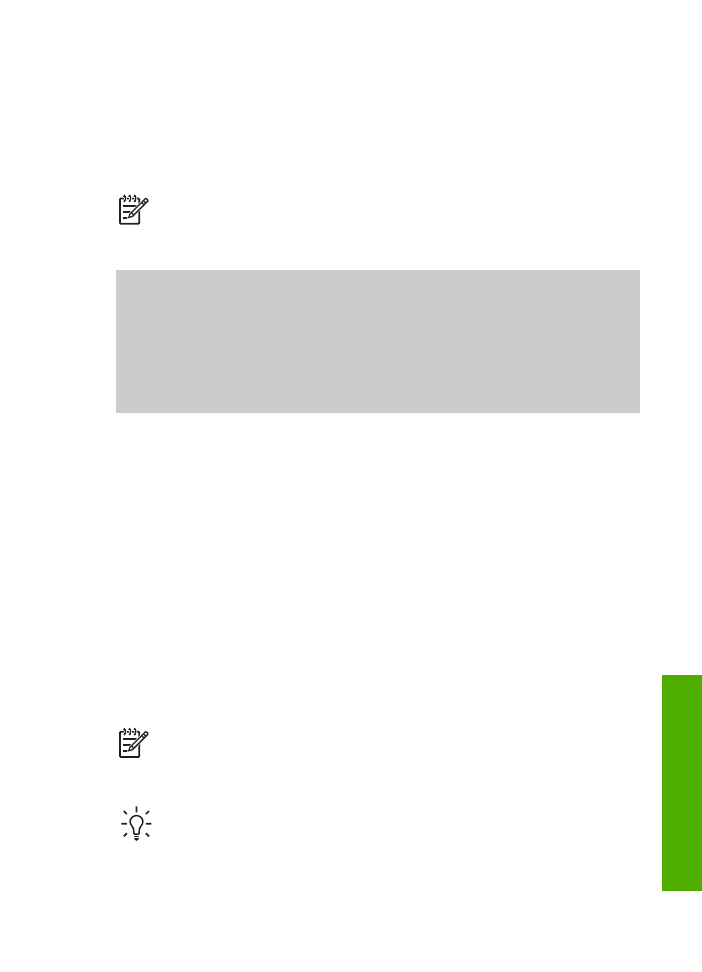
8